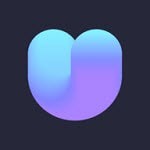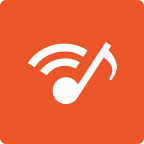如何释放C盘空间
2025-08-13 12:51:01来源:hsysdianji编辑:佚名
c盘空间不足是很多电脑用户经常遇到的问题,它会导致电脑运行缓慢,甚至出现卡顿、死机等情况。别担心,下面就为你介绍几种简单有效的释放c盘空间的方法。
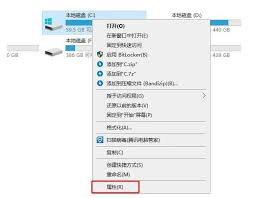
清理系统垃圾文件
电脑在使用过程中会产生大量的临时文件、缓存文件等垃圾文件,占用了不少c盘空间。你可以通过以下操作进行清理:
1. 打开“此电脑”,右键点击c盘,选择“属性”。
2. 在弹出的属性窗口中,点击“磁盘清理”按钮。
3. 系统会开始扫描可以清理的文件,扫描完成后,勾选想要清理的文件类型,如临时文件、回收站文件等,然后点击“确定”即可开始清理。
卸载不常用软件
有些软件在安装后可能会默认安装在c盘,并且在使用过程中会不断产生数据。检查一下电脑中那些不常用的软件,将它们卸载掉,以释放c盘空间。卸载软件可以通过“控制面板”中的“程序和功能”来进行操作。
转移个人文件
将c盘中的个人文件,如文档、图片、音乐等转移到其他磁盘分区。这样既能保证个人数据的安全,又能为c盘腾出大量空间。可以通过复制粘贴的方式将文件移动到其他分区,比如d盘或e盘。
清理系统更新备份
系统更新会在c盘产生备份文件,随着时间的推移,这些备份文件会越来越多。你可以打开“设置”,选择“更新和安全”,点击“存储”,在“临时文件”中找到“以前的windows安装”,点击“清理”,即可删除这些旧的系统备份。
禁用系统休眠
系统休眠功能会在c盘生成一个与内存大小相同的休眠文件,占用大量空间。如果你很少使用休眠功能,可以将其禁用。以管理员身份运行命令提示符,输入“powercfg -h off”并回车,即可关闭休眠功能,释放相应的c盘空间。
通过以上这些方法,相信你的c盘空间能够得到有效的释放,让电脑重新恢复畅快的运行速度。赶快动手试试吧!